Inleiding
Dit document beschrijft stap-voor-stap instructies hoe u terminaal toegangscontrollersysteem (TACACS+) kunt configureren op ONS 15454/NCS2000-apparaten en Cisco Access Control System (ACS). Alle onderwerpen omvatten voorbeelden. De lijst van eigenschappen in dit document is niet volledig of gezaghebbend en kan te allen tijde zonder bijwerking van dit document worden gewijzigd.
Voorwaarden
Vereisten
Cisco raadt kennis van de volgende onderwerpen aan:
- Cisco Transport Controller (CTC) GU
- ACS-server
Gebruikte componenten
Dit document is niet beperkt tot specifieke software- en hardware-versies.
De informatie in dit document is gebaseerd op de apparaten in een specifieke laboratoriumomgeving. Alle apparaten die in dit document worden beschreven, hadden een opgeschoonde (standaard)configuratie.
Opmerking: Als uw netwerk levend is, zorg er dan voor dat u de mogelijke impact van om het even welke opdracht begrijpt.
Configureren
Configuraties vereist op ONS 15454/NCS2000:
1. U kunt de TACACS-serverconfiguratie vanuit dit tabblad configureren. Navigeren in naar Provisioning > Security > TACACS-server zoals in de afbeelding wordt getoond.
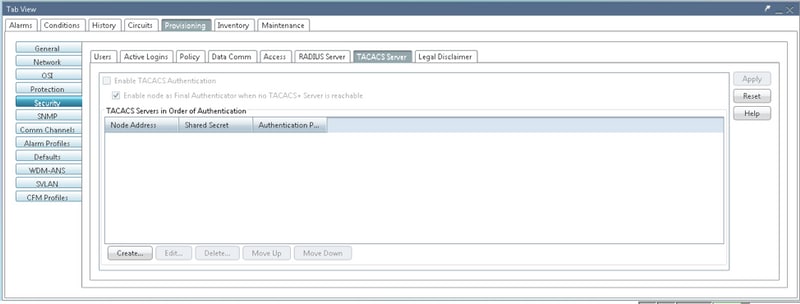
2. Als u de TACACS+ servergegevens wilt toevoegen, klikt u op de knop Maken. Het wordt het configuratievenster TACACS+ geopend zoals in deze afbeelding.

- Voer het IP-adres van de server in
- Voeg het gedeelde geheim tussen Knooppunt en de TACACS+ server toe
- Voeg het authenticatiepoortnummer toe. In deze poort luistert de TACACS+ server naar de client. Standaard poortnummer 49
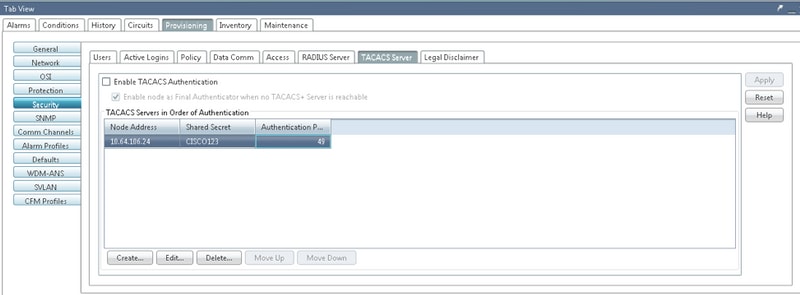
3. Om de TACACS+ serverconfiguratie op KNOOPPUNT te activeren, controleert u het selectieteken TACACS-verificatie inschakelen en klikt u op de knop Toepassen zoals in de afbeelding wordt weergegeven.

4. Als u het knooppunt als de laatste authenticator wilt inschakelen en er geen server beschikbaar is, klikt u op in het selectieteken zoals in de afbeelding.
5. Als u de serverconfiguratie wilt wijzigen, selecteert u de betreffende serverconfiguratie, klikt u op de knop Bewerken om de configuratie te wijzigen.
6. Als u de serverconfiguratie wilt verwijderen, selecteert u de betreffende serverconfiguratie rij, klikt u op de knop Verwijderen om de configuratie te verwijderen.
Configuraties vereist op ACS-server:
1. Maak een netwerkapparaat en een AAA-client en klik op de knop maken in het deelvenster Netwerkbronnen zoals in de afbeelding wordt weergegeven.
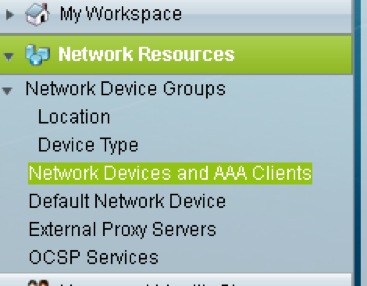
2. Geef hetzelfde gedeelde geheim als gegeven in de ONS-knoopconfiguratie. Anders zal de authenticatie mislukken.
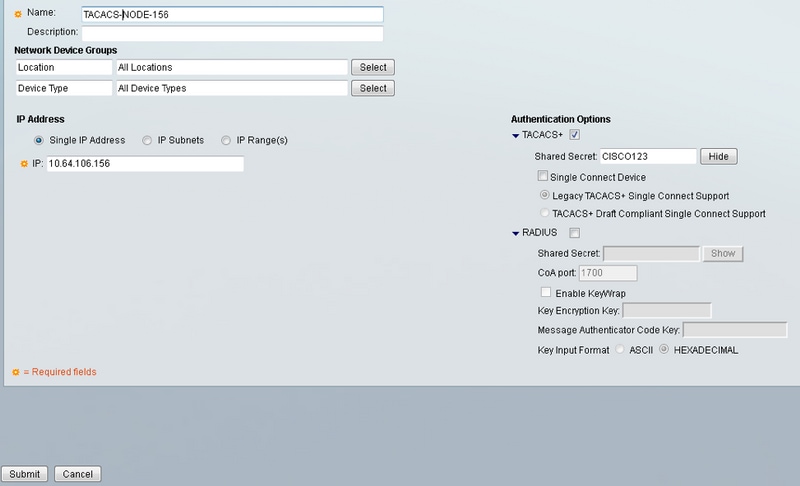
3. Maak een gebruikersnaam en wachtwoord voor de gewenste gebruiker zodat deze geauthentiseerd kan worden in het deelvenster Gebruikers en identiteitsopslag zoals in de afbeelding.
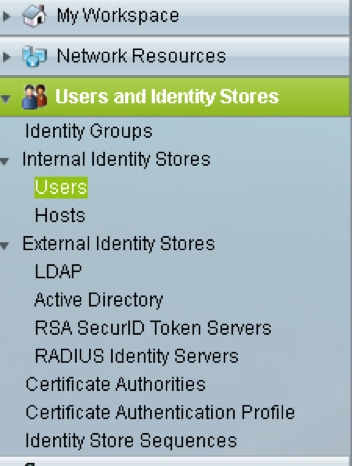
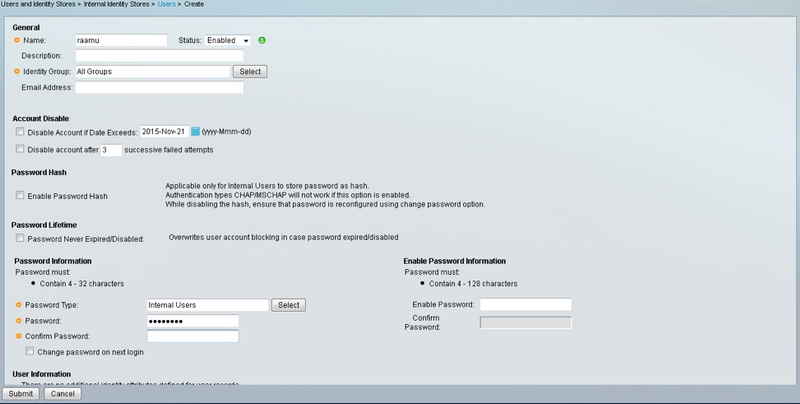
4. shell profielen maken in het venster Policy Elementen:
a. Selecteer het voorkeursniveau (0 tot 3):
0 voor Retrieve gebruiker.
1 voor onderhoudsgebruiker.
2 voor Provisioning-gebruiker.
3 voor Superuser.
b. Maak een aangepaste eigenschap in het paneel Klantkenmerken voor de eigenschap Werkeltijd.
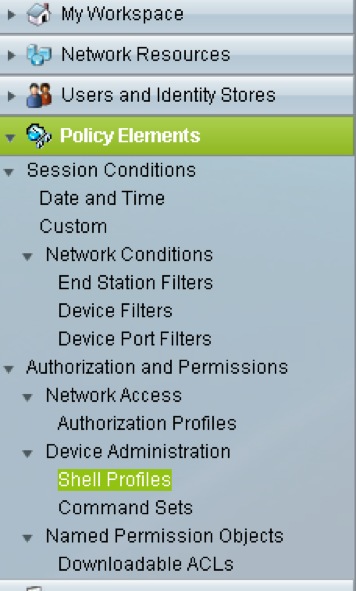
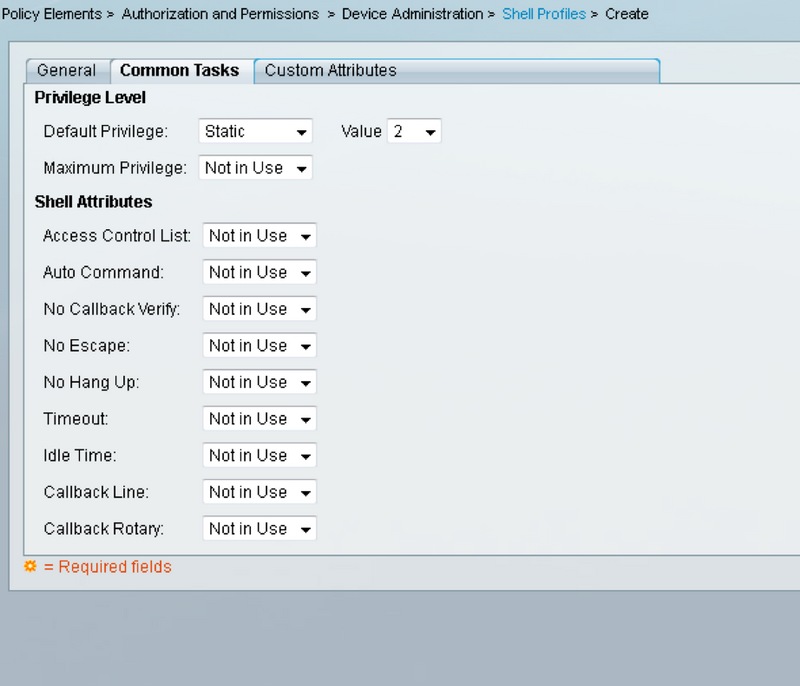
Idletime "0" geeft aan dat verbinding nooit uitkomt en het zal nooit eeuwig zijn.Als gebruiker een andere tijd specificeert, zal verbinding beschikbaar zijn voor die vele seconden.
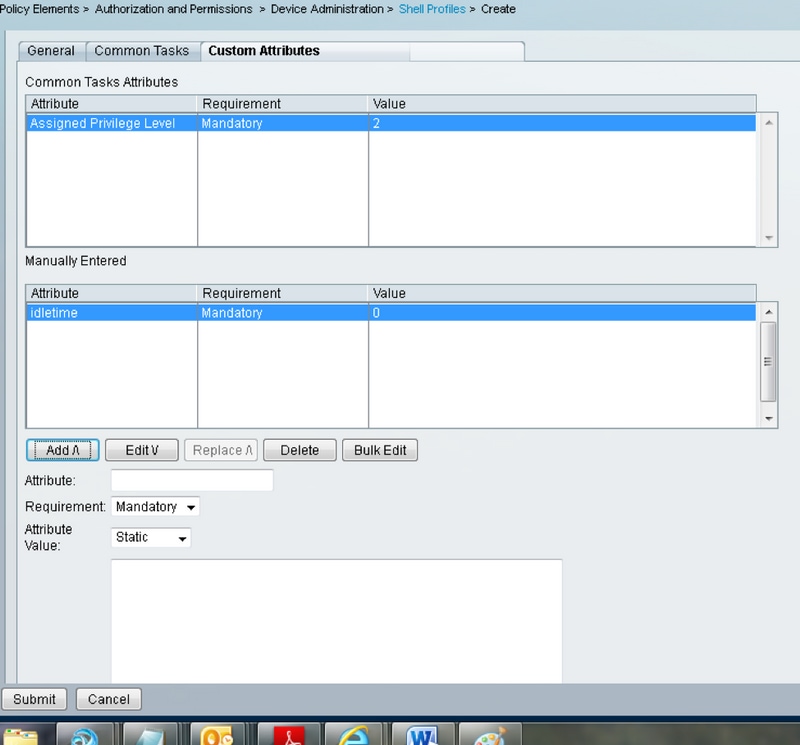
5. Toegangsbeleid maken in het paneel Toegangsbeleid:
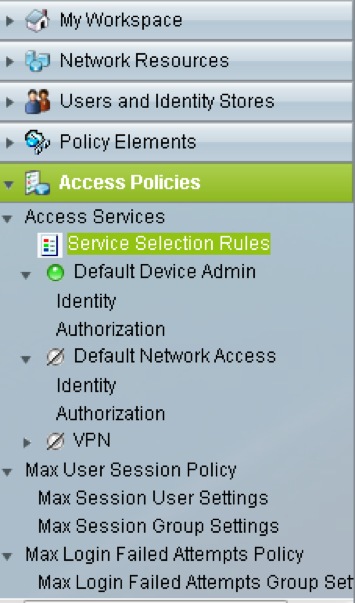
a. Klik op Service Selection Regels en maak een regel:
- Selecteer TACACS als protocol
- Het apparaat als Alle apparaat of specifiek vergelijkbaar met dat dat dat eerder gemaakt is
- Servicetype als standaard apparaatbeheer.
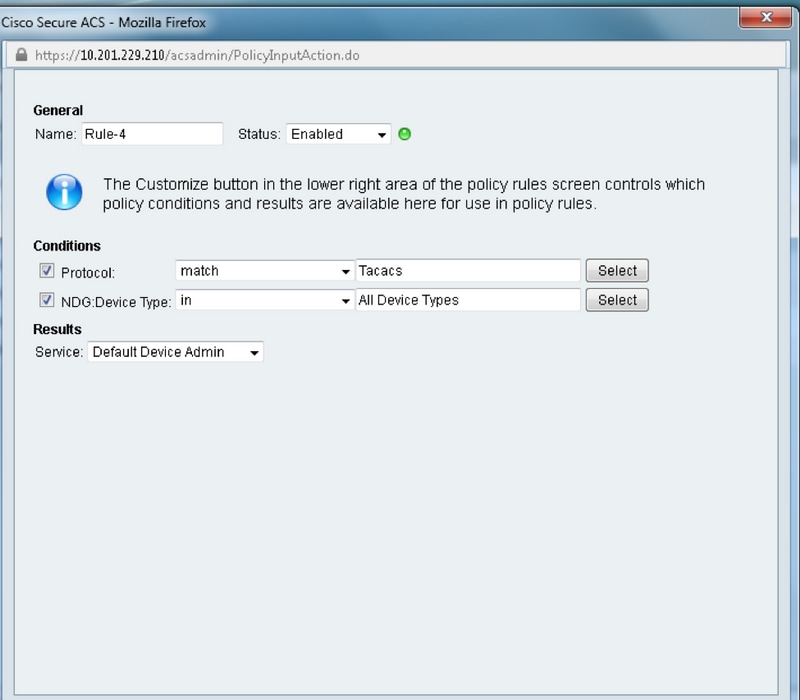
b. Selecteer autorisatie en maak een regel voor autorisatie in het keuzerondje Default Devices Admin:
- Reeds gemaakt shell-profiel selecteren
- Selecteer een specifiek apparaat of alle apparaten in een apparaattype
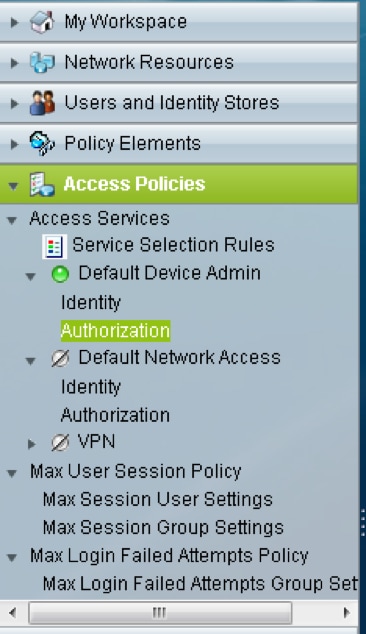
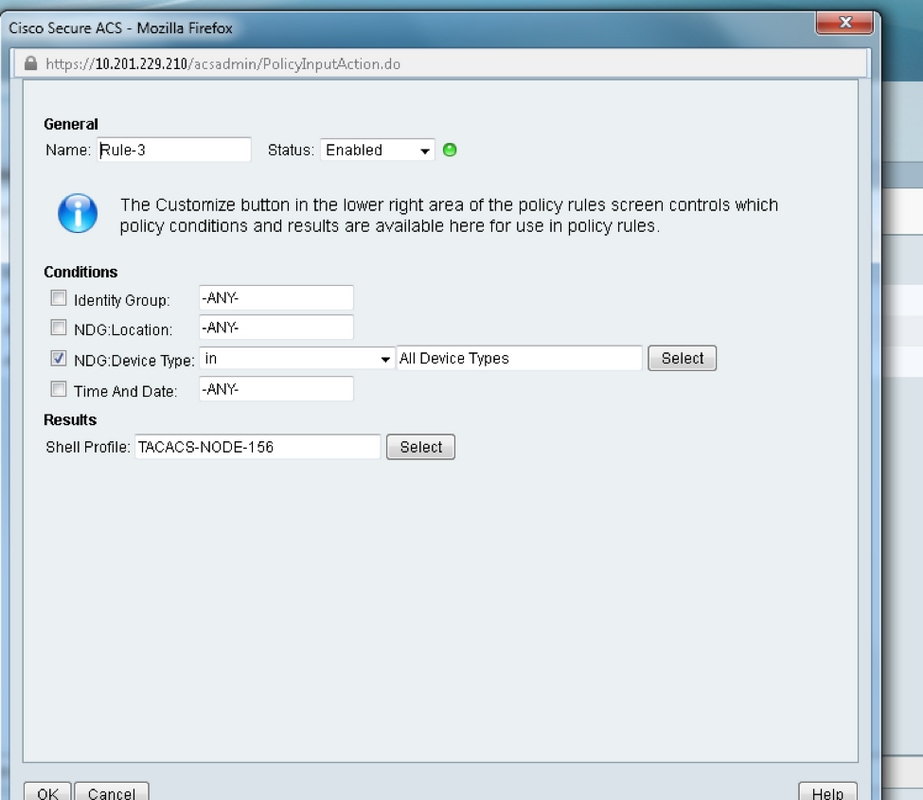
Verifiëren
Er is momenteel geen verificatieprocedure beschikbaar voor deze configuratie.
Problemen oplossen
Er is momenteel geen specifieke troubleshooting-informatie beschikbaar voor deze configuratie.